Un guide complet sur l’installation et la gestion des applications Slack
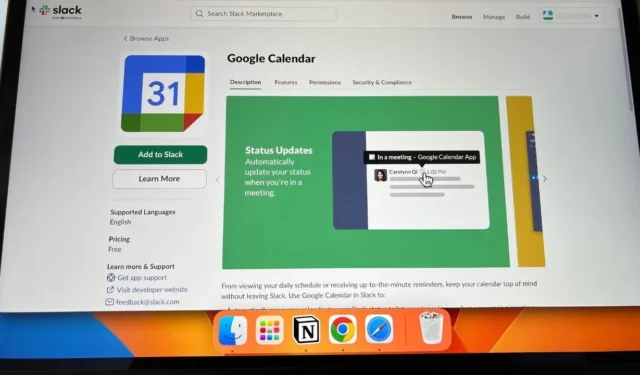
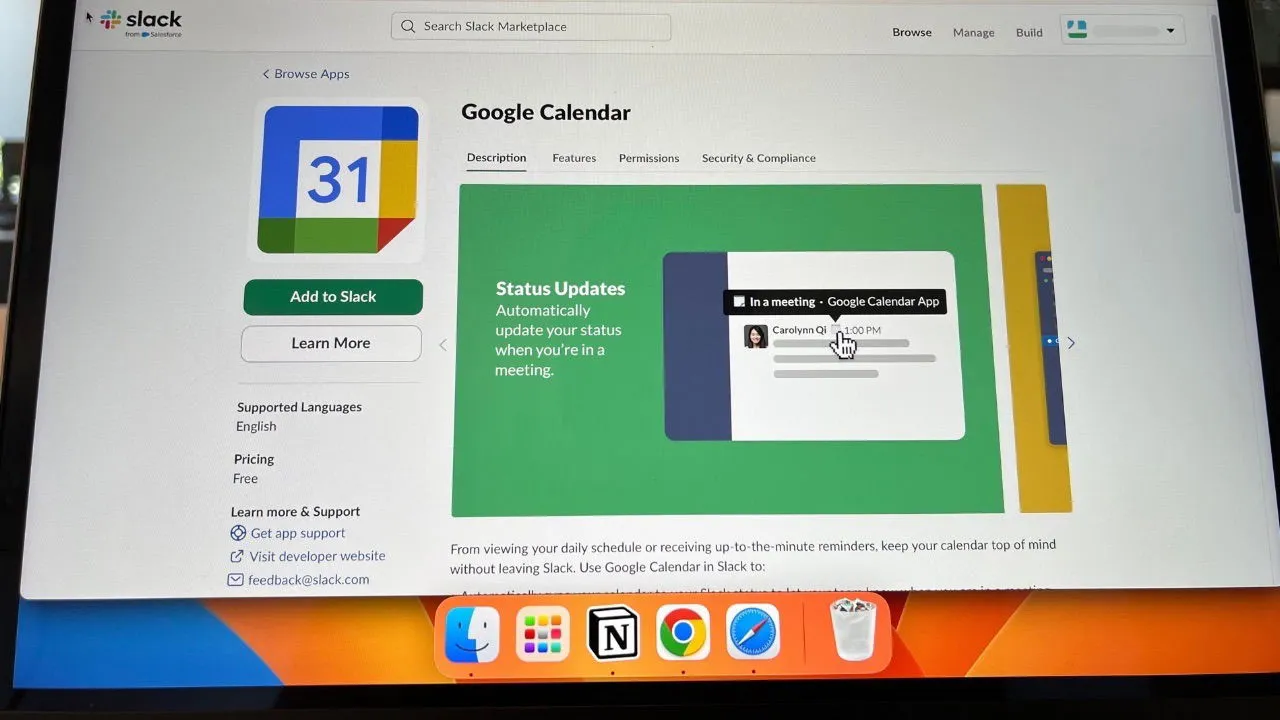
Bien que je pense que Slack offre un ensemble complet de fonctionnalités de communication, j’ai également intégré de nombreuses applications pour rationaliser la création de tâches, le partage de documents, le suivi des réunions, etc. Comprendre comment installer les applications Slack peut grandement améliorer votre expérience utilisateur, et je suis là pour vous guider à travers les étapes nécessaires.
Le saviez-vous : Vous êtes curieux de savoir si Slack Premium est un investissement rentable ? Nous avons évalué les versions gratuite et payante de Slack, et voici notre conclusion.
Installation des applications Slack
Pour commencer, accédez à la page des applications Slack . Assurez-vous d’être connecté à l’espace de travail dans lequel vous souhaitez installer l’application, car chaque application ne peut être installée qu’une seule fois par espace de travail.
De plus, certaines applications peuvent nécessiter que vous disposiez d’un accès administrateur pour ce canal Slack particulier. Si vous ne disposez pas de ces autorisations, envisagez de demander à un administrateur de vous les fournir.
Il existe deux méthodes pour installer les applications Slack. La première s’applique uniquement à certaines applications. Par exemple, si vous partagez un lien Google Drive dans Slack, l’application de chat reconnaîtra automatiquement le type de fichier et vous invitera à installer l’application. Cliquez simplement sur Oui, installer lorsque la réponse automatique s’affiche.

La deuxième méthode, la plus courante, pour installer des applications Slack consiste à visiter la place de marché Slack . Commencez par rechercher l’application que vous souhaitez intégrer ou recherchez-la dans les onglets du menu.
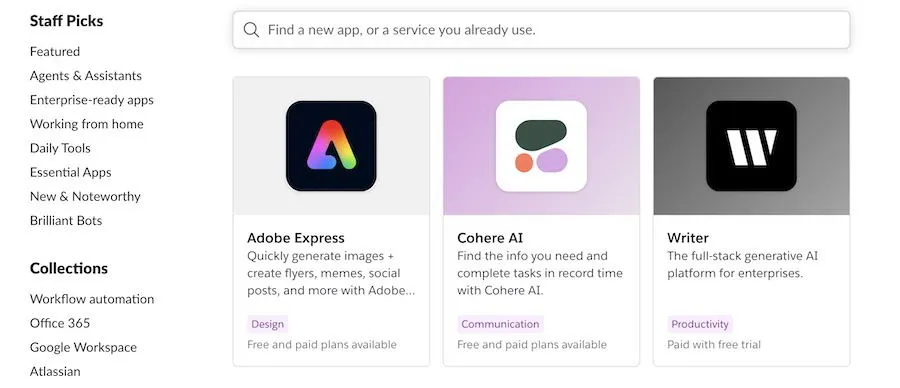
Une fois que vous avez trouvé l’application souhaitée, cliquez sur le bouton vert Ajouter à Slack . Par exemple, comme j’utilise Google Agenda pour organiser mon emploi du temps quotidien, j’intégrerai cette application.
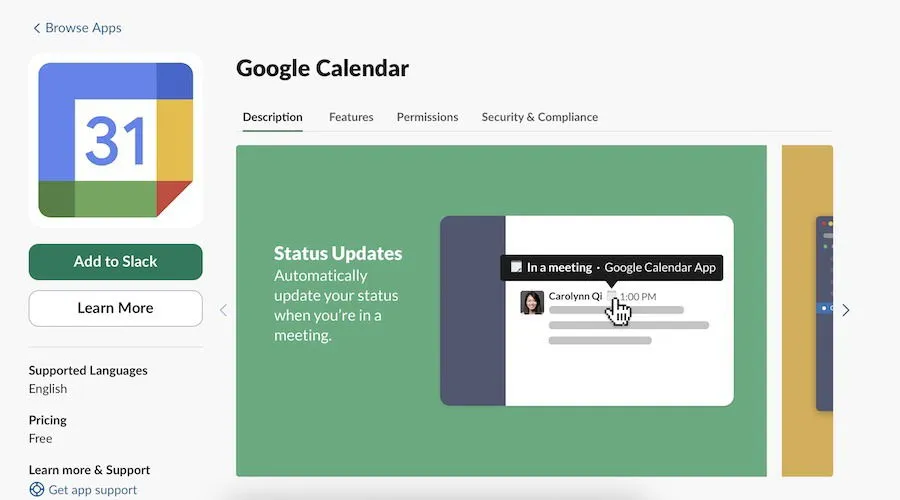
Après avoir lancé l’installation, l’application demandera l’autorisation d’accéder à Slack. Cliquez sur Autoriser pour confirmer.
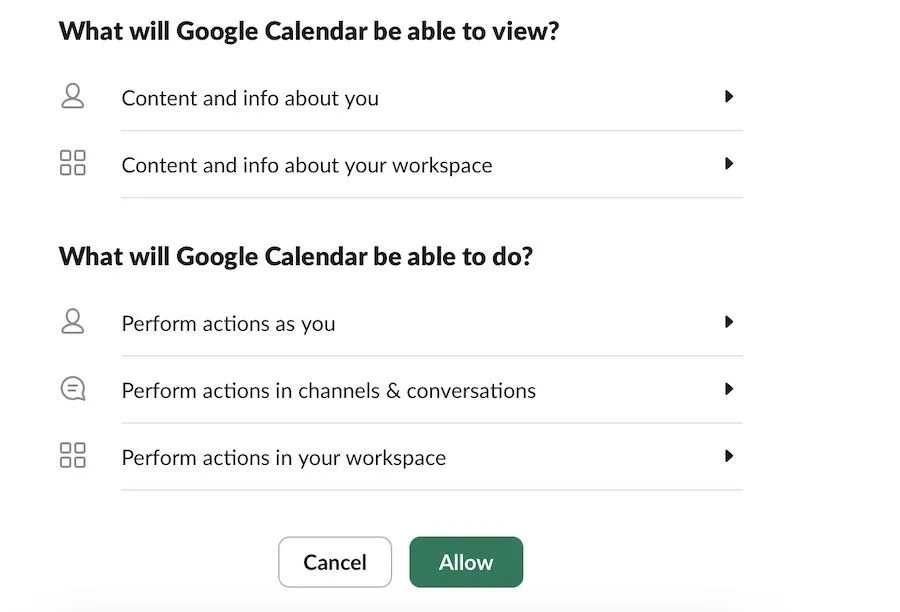
Après avoir installé Google Agenda, Slack m’a redirigé vers son application. Vous verrez alors une nouvelle conversation et l’outil sera répertorié sous Applications .
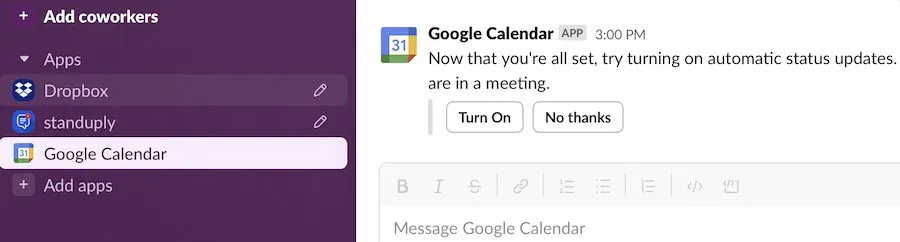
Certaines applications peuvent nécessiter une connexion préalable. Auparavant, je devais recommencer l’installation. Cependant, je n’ai rencontré aucun problème la deuxième fois.
Suppression des applications Slack
La gestion de votre espace de travail Slack implique de supprimer les applications Slack dont vous n’avez plus besoin. Si vous disposez d’un forfait gratuit, vous devrez peut-être faire de la place pour de nouvelles applications, car vous ne pouvez en utiliser que 10 simultanément.
Le processus de suppression des applications Slack m’ayant semblé un peu déroutant au début, je souhaite vous éviter cette même confusion en vous fournissant les étapes à suivre ici. Commencez par ouvrir Slack et accédez à Applications -> Gérer -> Parcourir les applications .
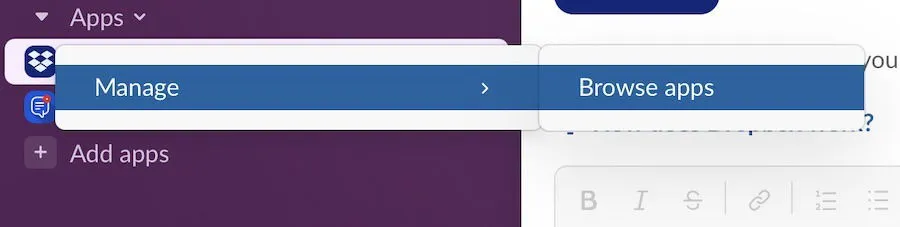
Ici, vous verrez une liste complète de toutes les applications installées dans cet espace de travail. Pour désinstaller une application spécifique, cliquez simplement dessus dans la liste.
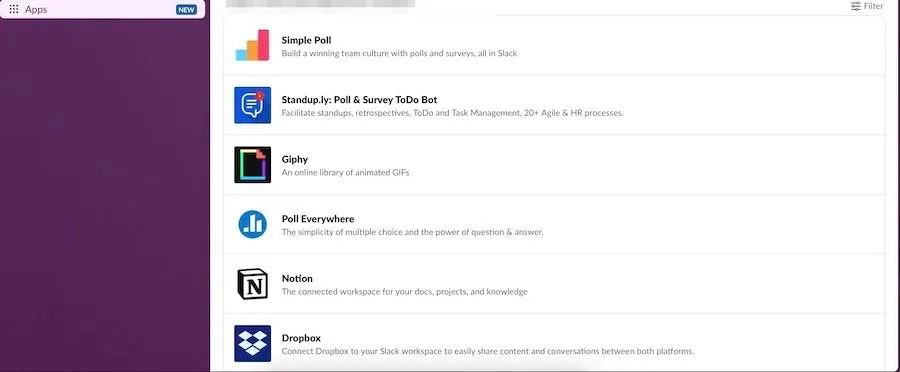
Une nouvelle page apparaîtra ; sélectionnez alors Configuration .
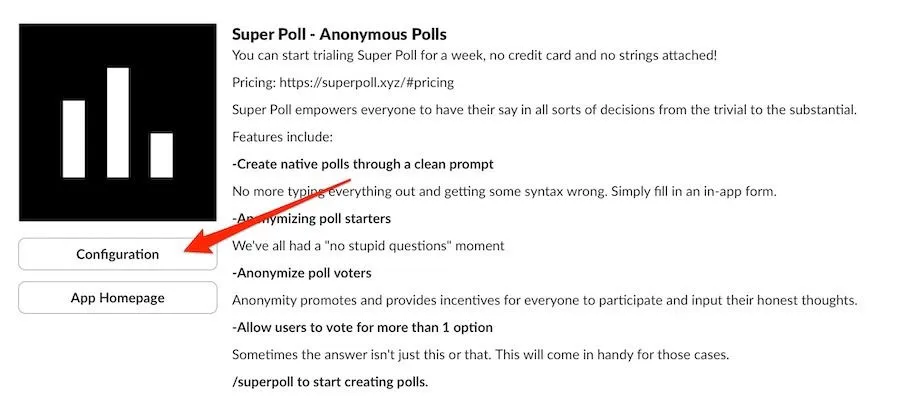
Faites défiler vers le bas de la liste des fonctionnalités et cliquez sur Supprimer l’application .
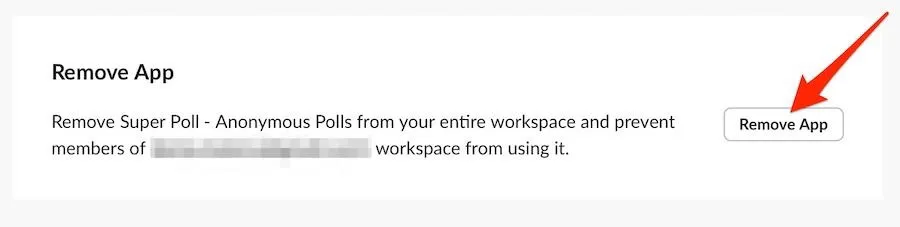
Après avoir choisi de supprimer mon application Slack, une fenêtre contextuelle est apparue. J’ai ensuite appuyé une nouvelle fois sur Supprimer l’application pour confirmer ma décision.
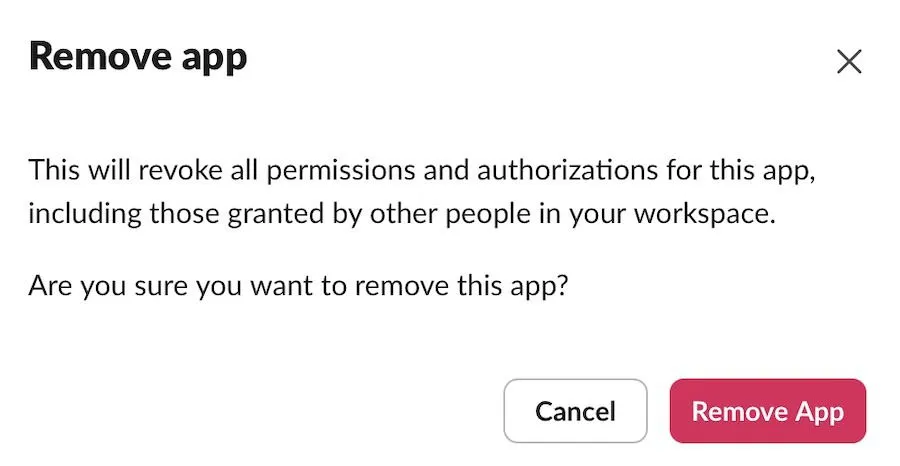
Gestion des applications Slack installées (et leur importance)
Qu’il s’agisse d’intégrer des applications pour gagner en productivité ou d’améliorer la communication vidéo, il peut être nécessaire de gérer les différents paramètres de l’application. Par exemple, vous pouvez décider sur quels canaux un bot est actif.
Les paramètres diffèrent d’une application à l’autre, mais leur localisation suit un processus similaire. Par exemple, j’ai cherché à restreindre l’accès à mon intégration Notion et j’ai accédé à Applications -> Gérer -> Parcourir les applications . Après avoir localisé Notion et choisi Configuration , j’ai ajusté ce paramètre spécifique. Tout ce dont vous avez besoin se trouve sur cette page ; pour d’autres modifications, visitez directement la page d’accueil de l’application.
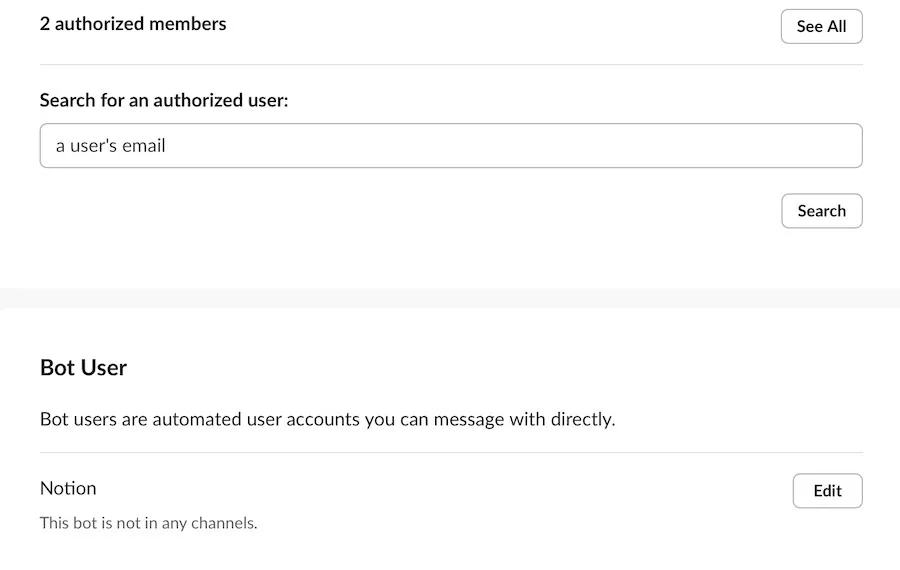
Comprendre comment utiliser les applications Slack améliorera grandement votre expérience avec la plateforme. Avec des milliers d’applications disponibles, les processus d’ajout et de suppression de ces applications sont exceptionnellement conviviaux. Vous pouvez également explorer toutes les principales applications Slack avant de procéder à l’intégration.
Crédit photo : Danny Maiorca. Toutes les captures d’écran par Danny Maiorca.



Laisser un commentaire